かつては動画編集となると、熟練したヘビーユーザーがするものという認識でしたが、最近はスマートフォンなどで手軽に動画を撮れるようになったことで、一般ユーザーも動画編集をするようになりました。この記事では、おすすめの動画をダウンロードできるサイトをご紹介するとともに、動画編集におすすめのFilmoraの使い方などについて紹介します。
Part1:無料で動画をダウンロードできるオススメサイト5選
1.online-video-converter
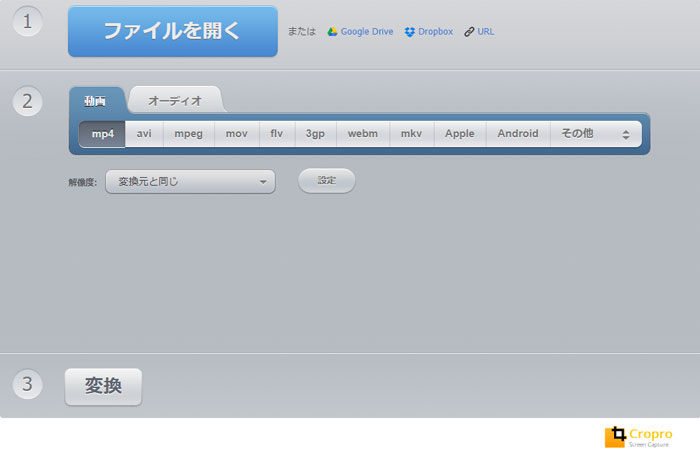
このサイトは、変換速度が速いことで定評のあるサイドです。他のサイトと比較すると、ダントツに早いことがよくわかります。そして、YouTubeに対応しているのはもちろんですが、その他の動画サイトでもダウンロードできる可能性が高いのが最大の魅力です。特に海外のサイトに強いです。ただ、デメリットもあります。それは、怪しい広告が多いことです。動画のダウンロード時に怪しいサイトに誘導されることもあるので注意しましょう。
2. Offliberty
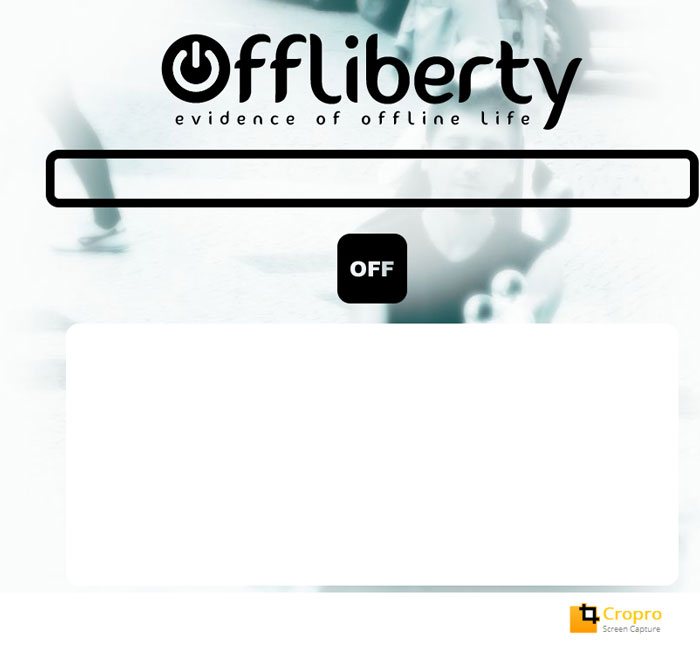
自分の端末に新たにアプリやソフトをインストールすることなく、サイト内でダウンロードできる無料のウェブサービスです。専用のアプリをインストールする必要がないため、スマホやパソコンの動作環境が重くなることがないのがメリットです。また、動画をオーディオとして取り込むことも可能です。使い方が簡単なところも魅力で、動画を視聴した時に、自動的にこのツールに視聴した動画のURLが入力されます。あとは、このアプリの指示に従って入力するだけで、動画のダウンロードや音声の抽出などが自由に行えます。このアプリを利用できるサイトは、YouTube、ニコニコ動画、FC2動画など有名な動画配信サイトに対応しているのも魅力と言えるのではないでしょうか。
3.ClipConverter.cc
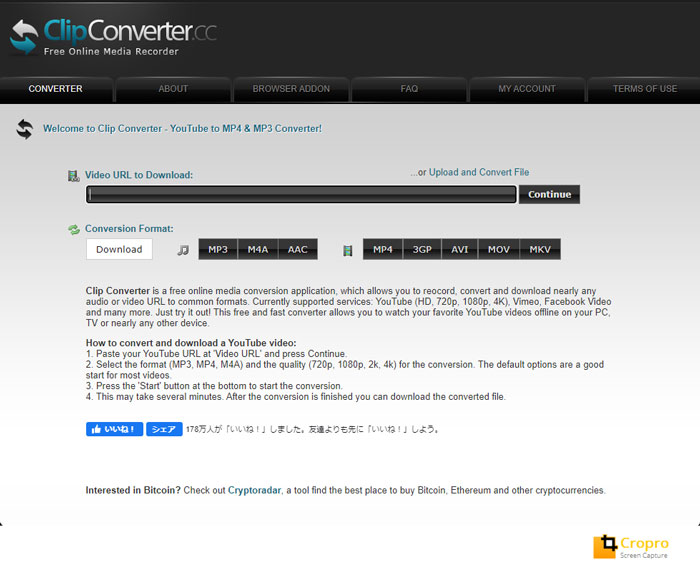
手軽に利用できることが魅力のサイトです。使い方はいたって簡単で、ダウンロードしたい動画のURLをコピーして貼り付けるのみです。また、このサイトは、ウイルスに感染する危険性が皆無であることも魅力と言えるのではないでしょうか。ビデオの長さをカットしてダウンロードする手法などがあり、動画をダウンロードする際にファイルサイズが大きくなりすぎるのを防いでくれるのもうれしいポイントです。
4.dirpy
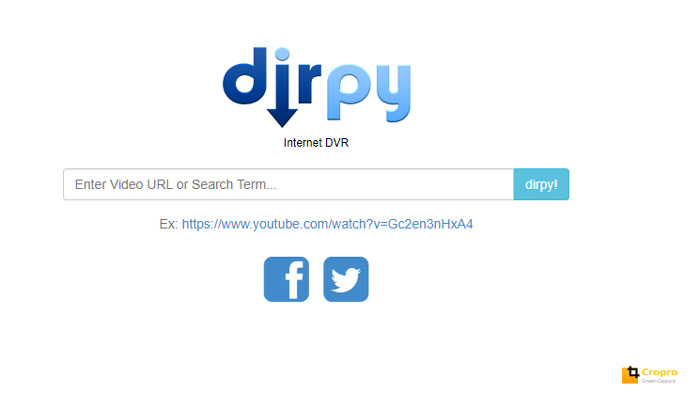
このサイトは、Youtubeなどを参照している時に、そのYouTube動画のURLをコピーアンドペーストして動画をダウンロードできるものです。その他も、ニコニコ動画にも対応しています。この手のサービスを提供するサイトは多数ありますが、dirpyは、音質の調整や好きな範囲を調節してダウンロードできるなどの機能性が高いところが魅力です。そして、セキュリティー性が高いため、ウイルス感染の可能性が低いのも人気の秘密となっています。
5.Vid-DL
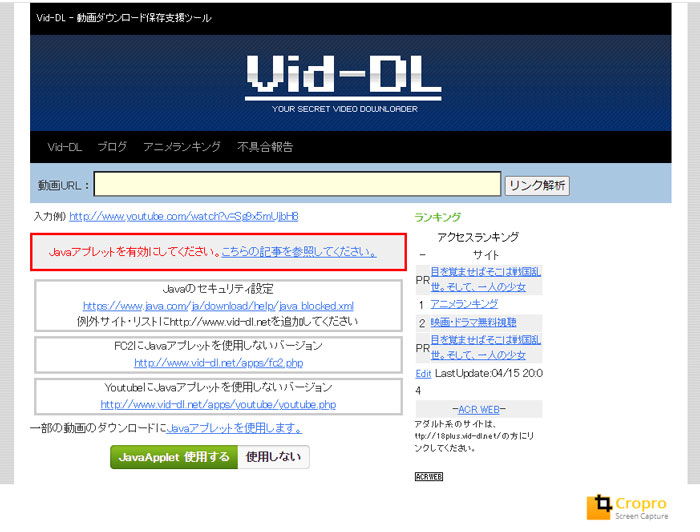
このサイトは、ウェブベースの無料リンク解析ツールです。解析したい動画音ページのURLを入力するのみで、動画サイトを瞬時に解析します。動画の保存は、FLVでもMP4でも自由自在です。国内で出回っている動画サイトにはほとんど対応しているのも魅力と言えます。Vid-DLには、ダウンロードできるサイトとできないサイトが混在します。しかし、ダウンロードできることを期待して、最初にこのソフトを試してみるのもよいでしょう。
Part2:ダウンロードした動画を編集できるFIlmora Xの機能と特徴
Filmoraは、動画編集ソフトとして最もおすすめできるツールです。このツールの魅力は、シンプルな操作で動画編集ができることです。特に、モーショントラッキング機能は動画の上に動画や静止画、図形などのグラフィックアニメーションを追跡させることができ動画をとても面白い仕上がりにしてくれます。キーフレームを利用すると、動画の途中で各種パラメータの調整ができ、自由な効果を適用させることも可能です。また、Filmora Xでは、オーディオダッキングやカラーマッチ、ショートカットなどのよく使う機能を自動化しているため、動画編集の時短にもつながります。一刻も早く、YouTubeへの動画を投稿したいと考えている人にとってはとても助かるソフトです。その他にも、動画エフェクト機能やクロマキー合成、画面分分割など高度な動画編集が可能なところも多くの人に支持を得ています。また、アクションカメラなどで撮影した時に問題になることが多い、手ブレ問題についても自動補正機能が搭載されています。ソーシャルネットワークへの公開時には、最適な縦横比にて書き出すことで、常に見やすい動画を生成できます。
#FIlmora Xで動画を編集する方法・手順
step1.動画メディアファイルを読み込む
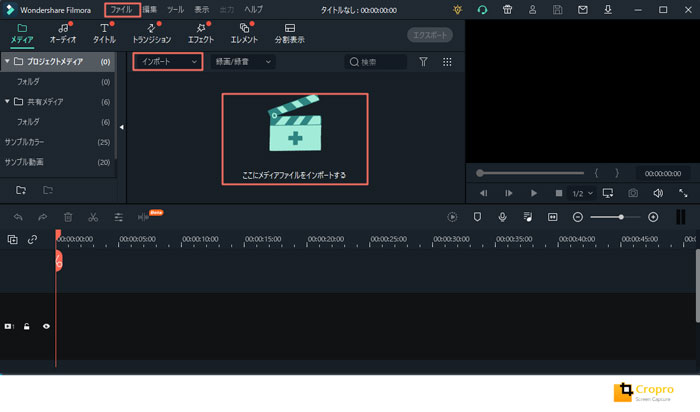
step2.動画ファイルをタイムラインに挿入する

step3.音楽ファイルをタイムラインに挿入し、音楽を追加する

step4.作成ボタンをクリックして動画データを書き出す

ウェブで利用できるソフトを使って魅力的な動画を作ろう
ご紹介したように、現在はウェブ上にて人気の動画をダウンロードできます。これまでのように、自分のローカルディスクの中に動画ダウンロード用アプリをインストールする必要はないのです。今回紹介したようなウェブアプリを使ってお気に入りの動画をダウンロードして編集してみてはいかがでしょうか。中には無料で使えるものもあるので、まずはお試し感覚で使ってみましょう。








